参考文章:
https://zhuanlan.zhihu.com/p/32304554
特别感谢刀客特鹿大大,其实我也还没有试,因为我手动装好了Python,看到这篇的时候才发现真的简单,留着纪念等重装的时候试一试。
打开Python的优雅姿势——手把手教零基础的你安装python(Anaconda)
剃刀锋利 越之不易 智者有云 得度人稀
54 人赞了该文章
本文适用对象:编程小白,准备安装python大干一场
写作原因,
由于工作的关系,周围好几个同事兼好朋友都是完完全全的零基础。在被我忽悠了以后,也想学习python。但是对于零基础的朋友们,编程语言真的是一种很抽象的概念。
有一个朋友的理解很有意思,“感觉编程就像是把图形化的操作方式语句化了。”
我觉得那个朋友的天赋很高~很多人会疑问,明明图形化那么简单,为什么还要使用语句化的命令来操作一件事呢?
因为在批量化操作,自动处理的过程中,语句的执行效率和方便程度会比图像化高得多。
这也是为什么VBA能实现的功能比我们平时用鼠标操作EXCEL的多得多~
好了,对于编程语言是什么?我觉得还是需要我们每个人在学习过程中自己去领悟。只有自己领悟出来的才是我们自己的,别人告诉我们的永远只是别人的。
废话不多说,让我们开始优雅地安装python。
第一步:
请百度搜索 anaconda
或者直接访问链接:https://www.anaconda.com/download/
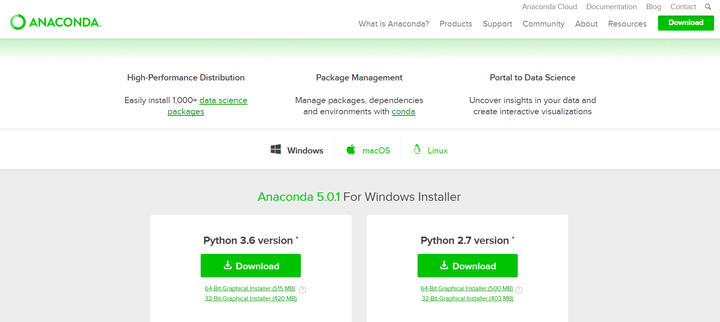
进入网站后,根据你的操作系统windows, macOS, Linux,选择对应的版本。我用的是windows系统
也许这里就有人会有疑问了。
问题1:不是说安装python吗?为什么又出现了一个anaconda?
简单介绍下,python作为一种编程语言,它的本体其实很小,你可以尝试在百度中搜索python找到官方链接https://www.python.org/ 下载。但是为什么不推荐这么做呢?
因为,python之所以方便好用,是因为它可以引用大量的函数库(package),而如果你直接从python官网下载的,只有本体,没有常用的函数库,那么你需要一步步自己去手动安装那些库,但是优点是轻巧。
而anaconda就是整合了大量常用函数库(package)的python安装包,而且不用质疑他的权威性和安全性,因为anaconda也是python之父参与开发的一个项目。
问题2:
为什么有python 3.6和 python 2.7? 究竟安装哪一个版本?
这个问题请参考,我之前的文章《我为什么选择python----对于编程零基础的人为什么建议从Python入门》https://zhuanlan.zhihu.com/p/32289701
简单的说,就是,你学的教程用的python什么版本,就装什么版本~
下载下来后,就很简单啦,只要双击后,一路next.
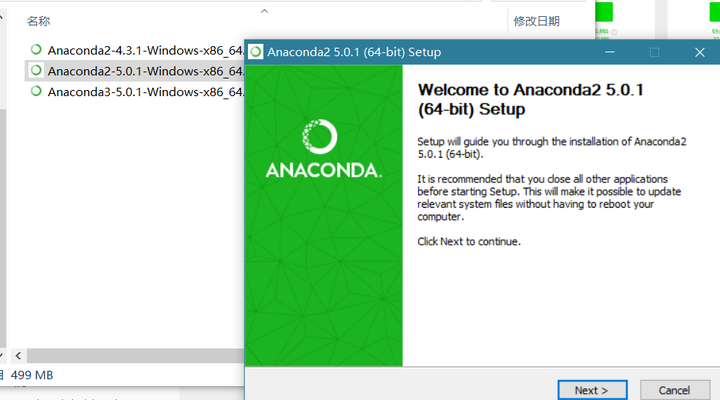
注意:这里要双开的小伙伴就不要勾选了,手动添加环境变量。
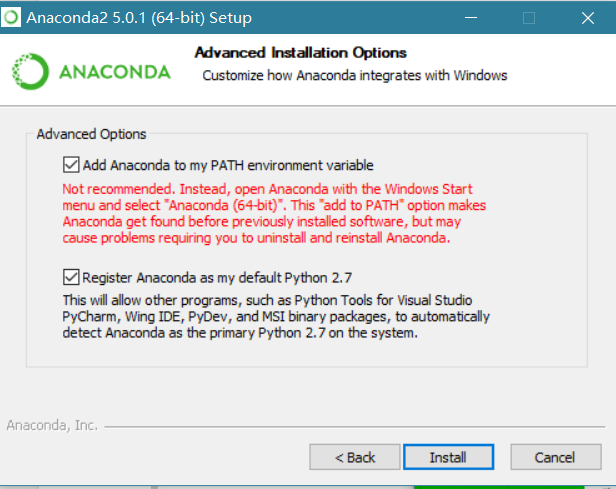
这一步的时候,第一个选项默认是不会勾选的。如果你的电脑是第一次安装python,建议勾选。
这个选项的作用是在windows的环境变量中帮你设置python的默认路径。作用是,当你在cmd命令窗口,任意路径下输入python,都能启动python。在anaconda 5.0之前这个选项都是推荐勾选的,不知道为啥到了5.0以后就不推荐了。难道是为了python双开做准备?
安装好后,在cmd命令窗口下启动python:
如何打开cmd命令窗口:
方法1: 在windows“开始”按钮点击鼠标右键,会出现命令提示符和命令提示符(管理员)。
一般建议点击命令提示符(管理员)。
方法2:直接按键盘上"windows"键+X,点击命令提示符(管理员)
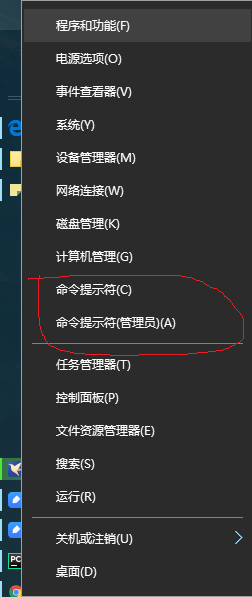
打开后,直接输入 python, 就能启动python了,可以看到我的Python版本号是2.7.13, Anaconda版本号 4.3.1, “>>>”处就是可以直接输入python的代码。
比如我们输入 print("Hellow world"), 就会输出 Hellow world。
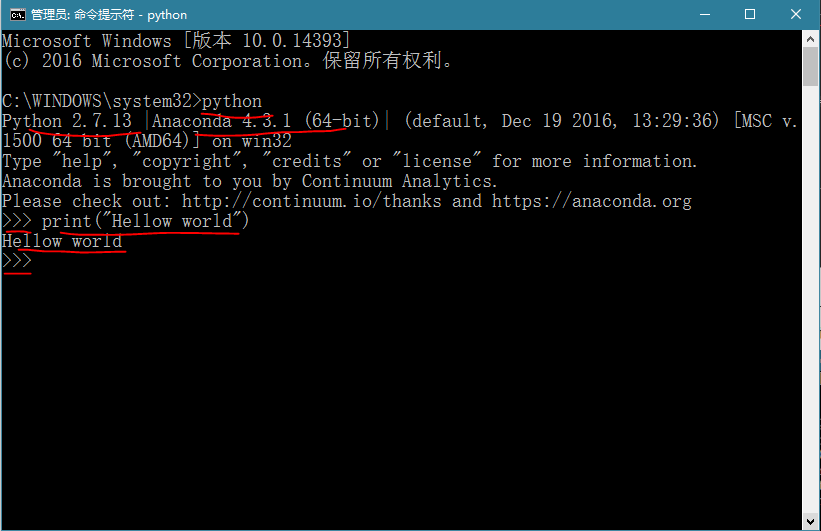
好了,到此为止,恭喜你,python已经安装完毕了~ 而你也向你的计算器招了招手,说了声“Hellow world”, 计算机也很高兴地回应了你“Hellow world”.
欢迎打开新世界的大门。
但是如果用这样的界面进行大量代码的书写和修改,是不是不美观、不方便呢~
这个时候就需要编译器帮忙了~,那什么是编译器,应该选择哪个编译器呢?
且看下回分解~